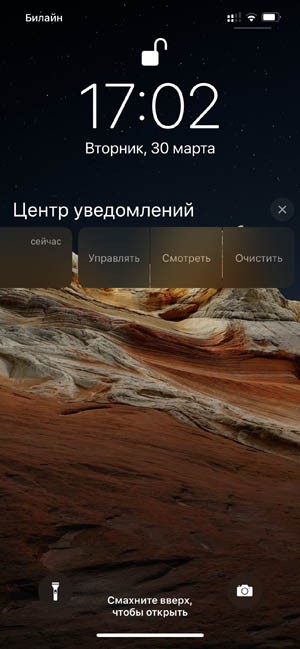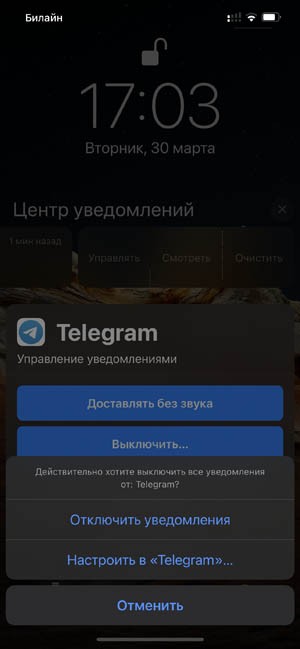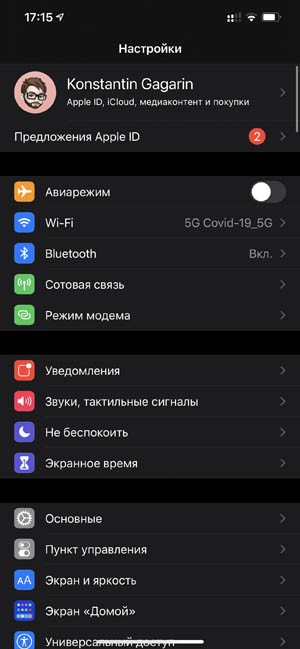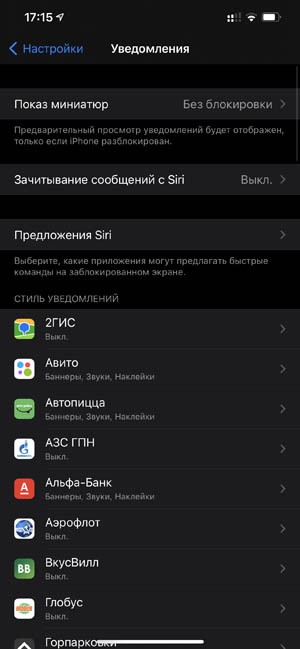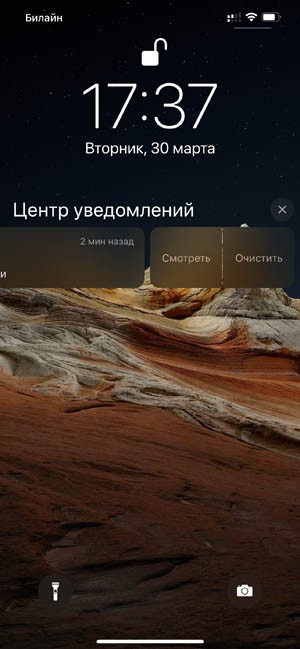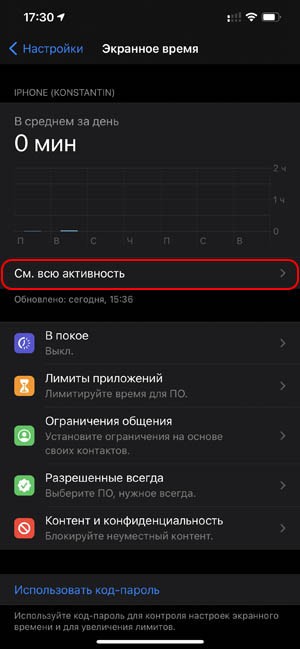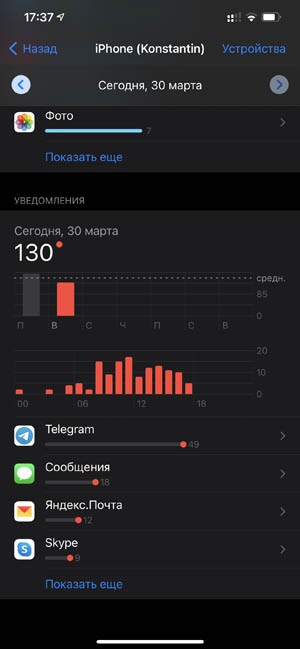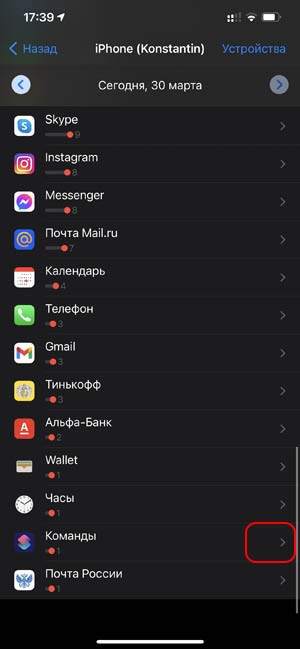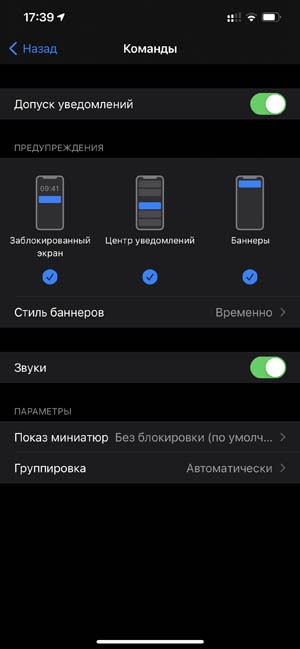Почти все уведомления на iPhone можно отключить. Но иногда попадаются оповщения, отрубить которые стандартным способом не получится. К счастью, есть проверенное решение.
Если что, все действия актуальны для версии iOS 14.4. Обновляйтесь до последнего релиза и пойдём по порядку.
Первый способ — с заблокированного экрана
Начнём с простого.
Пришло уведомление, оно маячит на заблокированном экране. Для этого снимаем блокировку (через Face или Touch ID), делаем свайп прямо по уведомлению влево, нажимаем на «Управлять» и выбираем опцию «Отключить уведомления». Всё!
Включить уведомления заново можно будет лишь в Настройках в соответствующем пункте.
И кстати! Прямо с заблокированного экрана можно перейти в настройки уведомлений внутри конкретного приложения — выбираем пункт «Настроить в «…». Это необходимо для того, чтобы не перекрывать все оповещения разом, а выключить только конкретные, например, о новых подписчиках в Instagram, сохранив при этом уведомления из чата, о новых комментариях и так далее.
В настройках
Заходим в параметры iPhone (иконка с шестерёнками), ищем пункт «Уведомления» и внутри листаем до нужного приложения. Проваливаемся внутрь и вырубаем тумблер «Допуск уведомлений». Программа затихла.
Здесь же можно настроить вид уведомлений, которые будут прилетать на iPhone. Например, желая нажать кнопку назад в левом верхнем углу, я часто случайно попадаю на внезапно выскочивший сверху баннер из чата и система тут же перебрасывает меня в него. А я, возможно, и не хотел в данный момент читать сообщение. Поэтому «Баннеры» для чатиков лучше отключить.
Если нужного приложения нет в «Уведомлениях»
Бывает, что некоторых приложений попросту нет в «Уведомлениях». Оповещения приходят, а вырубить их нельзя. На самом деле можно, нужно знать как.
Рассмотрим на примере оповещений от утилиты «Команды». На заблокированном экране оно есть, а в разделе «Уведомлений» его нет.
Заходим в «Настройки», далее проваливаемся в «Экранное время» и под графиком тыкаем на раздел «См. всё активность».
Далее пролистываем до пункта «Уведомления» и нажимаем один-два раза на «Показать ещё». Хитрое приложение «Команды» появится в этом меню после того, когда пришлёт вам хотя бы одно уведомление. Но и тут есть подводный камень — перейти к ее управлению «Командами» нельзя.
Не выходим обратно, просто листаем обратно вверх до графика с уведомлениями, тапаем по нему один-два раза. Затем спускаем вниз и видим, как напротив «Команд» появилась заветная стрелочка для детальной настройки оповещений. И вот наконец мы внутри — вырубаем «Допуск уведомлений». Готово.